Всем привет!
Сегодня хочу познакомить вас с одной мега-классной программой, которая превратит любой мобильный девайс в бесплатный сканер документов! Я сам ей постоянно пользуюсь сам и подсадил на нее уже многих знакомых — это универсальное приложение для смартфонов и планшетов CamScanner. Подобных программ для смартфонов несколько, но главный плюс этой — кроссплатформенность. То есть это сканер для Android, iOS, Windows Phone 8 и даже с настольного ПК вы можете зайти и посмотреть свои отсканированные документы через интернет.
Бесплатный сканер — как работает?
Принцип работы программы CamScanner очень прост.
- Вы устанавливаете на свой смартфон приложение
- После чего загружаете в него изображение — либо выбрав его из галереи уже отснятых снимков, либо сфотографировав тут же на камеру.
- Далее одним из заданных способов данная картинка обрабатывается и переводится в формат PDF.
- И наконец, этот документ при подключении смартфона к интернету загружается в облачный сервис. Тем самым вы получаете к нему доступ с любого телефона, на котором установлена данная программа, либо с компьютера через сайт программы.
Регистрация в сервисе
Для того, чтобы получить доступ к документам с любого устройства нужно завести учетную запись на сайте camscanner.com или после установки приложения непосредственно на телефоне.
Как сканировать документы на телефоне: любой Android

Процесс регистрации очень прост — указываем свой email и пароль, после чего подтверждаем регистрацию из почтового ящика. Запоминаем эти данные и далее вводим их для авторизации на всех телефонах и планшетах, на которые вы установите сканер.
В бесплатном варианте для ваших файлов выделяется 200 МБ дискового пространства в облаке, но его за денюжку можно расширить до 10 Гигов.
Устанавливаем сканер Android
Скачать сканер бесплатно на Android можно либо из PlayMarket, либо с того же сайта в разделе «Download App». Ниже привожу QR коды с ссылками на загрузку для поддерживаемых платформ.

После установки авторизуемся или регистрируемся, после чего программа подгрузит имеющиеся в вашем аккаунте файлы на телефон. Для того, чтобы добавить новый документ, жмем на кнопку в виде фотоаппарата и делаем снимок нужной нам для сканирования страницы. При этом освещение не играет роли — чем оно ярче, тем, конечно, лучше, но если речьб идет о черно-белом документе, то программа очень качественно умеет обрабатывать фото и удалять все лишние артефакты со страниц.

Также можно добавить фото из уже имеющихся в памяти телефона — для этого на предыдущем шаге нужно было выбрать в меню иконку в виде картинок.

После того, как изображение добавлено в программу, нам предлагается выбрать ту область, которую мы хотим поместить в документ PDF. Делается это с помощью перетаскивания пальцем графических направляющих. Если хотим выбрать весь снимок, то кликаем на иконку в виде двух диагональных стрелок.
Источник: wifika.ru
Отсканировать документы через телефон
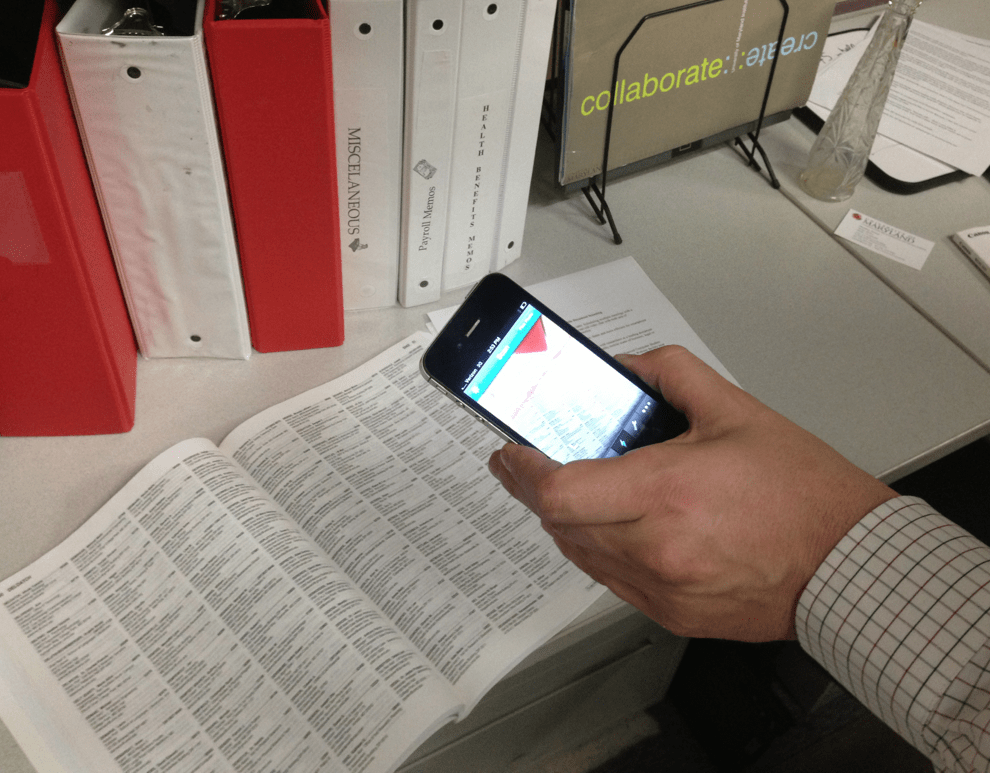
Как сделать скан документа с телефона Андроид. Рассмотрим сторонние приложения и встроенные средств смартфона. Обзор лучших программ для создания скана.
Как сделать скан документа с телефона с помощью встроенных средств
Единственным эффективным средством для создания скана на любом смартфоне является приложение Google Drive. Его предназначение заключается не только в предоставлении доступа к облачному хранилищу. С помощью отдельного инструмента можно мгновенно сканировать документы. Как это сделать:
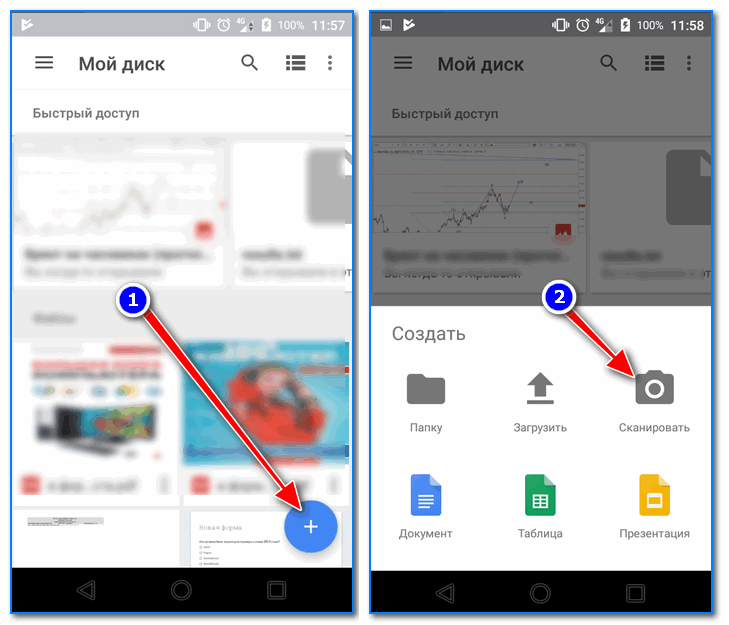
- Запустить приложение, и в угловой части экрана отыскать значок с плюсом.
- Нажать на плюсик, после чего на экране появится меню, в котором будет скан.
- Навести камеру на нужный документ, и сделать фотографию.
- На следующем этапе Google Drive начнет обрабатывать снимок. Как правило, система разворачивает лист в нужном направлении, настраивает контрастность и яркость, убирает волны и лишние края. По завершению редактирования на дисплее будет отображаться настоящий скан.
Продвинутым пользователям рекомендуется исправлять края листа самостоятельно. Для этого следует воспользоваться инструментом кадрирования. Как обрезать края:
- Для начала нужно нажать на иконку с сеткой в верхней части экрана.
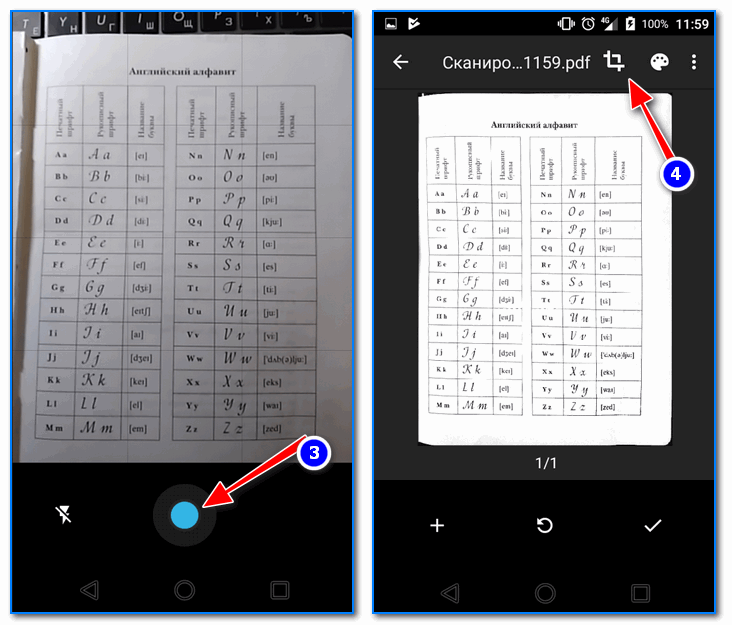
- Далее нужно определиться с границами созданного скана. Тогда система обрежет лист по обведенному периметру. При необходимости можно самостоятельно менять расцветку документа. Бывают цветные и черно-белые листы.
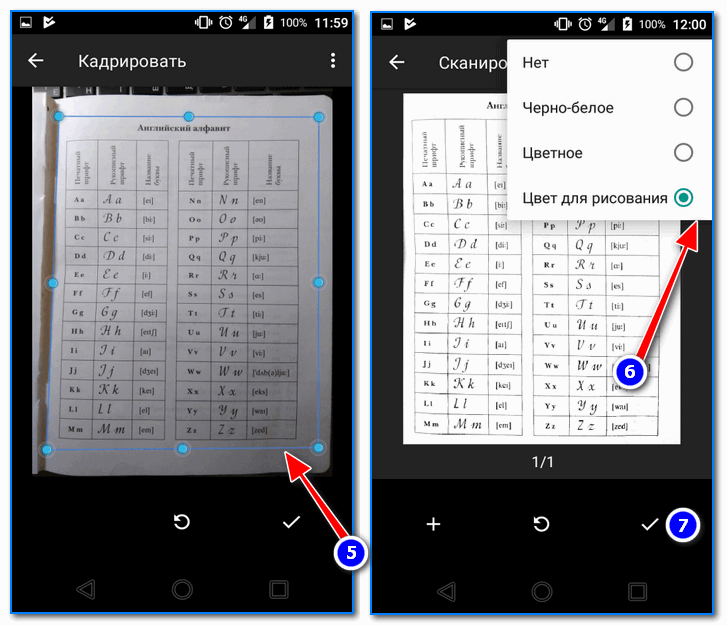
- По завершению обработки скана можно сохранять документ. Для этого нужно нажать изображение с галочкой, после чего система сохранит файл на облачный диск в PDF расширении.
Google Drive идеально справляется со сканированием и обработкой снимков. Однако если возможности описываемой программы не устраивают, тогда рекомендуется обратить внимание на следующие приложения.
Как сделать скан на Андроиде с помощью приложений
Для устройств на базе Android существует множество приложений для создания скана. Далее собран список лучших вариантов, о которых идет речь.
| Наименование | Описание | Рейтинг |
| CamScanner | Наилучший вариант для создания скана на телефонах Андроид. Кроме обычного преобразования документов программа предлагает широкий ряд функций по улучшению качества файлов. | ★★★★★ |
| Clear Scanner | Отличная утилита с бесплатным доступом большим количеством инструментов, которые предназначены для обработки изображение. | ★★★★★ |
| Adobe Scan | Многофункциональная программа с простым интерфейсом, которая способна отсканировать большинство типов документов | ★★★★ ★ |
| Office Lens | Утилита разработки Microsoft, способная функционировать с подавляющим числом форматов. Имеется возможность экспорта файлов в другие программы | ★★★ ★★ |
| vFlat | Простенькая программа с приятным интерфейсом, которая оснащена функцией задержки снимка на несколько секунд | ★★ ★★★ |
| Genius Scan | Стандартное приложение с небольшим списком инструментов для графической обработки | ★★ ★★★ |
| Document Scanner | Универсальная программа с небольшим списком функций, которая способна сканировать документы и работать с QR-кодами | ★ ★★★★ |
Document Scanner
Первой в списке является программа, которая позиционируется как универсальный инструмент для создания скана. В арсенале приложения имеется небольшой список функций. В первую очередь следует отметить распознавание фотографий и картинок из социальных сетей и прочих сайтов, а также работу с кодами QR. Также поддерживаются форматы OCR, JPEG и PDF.
В любой момент готовый файл можно преобразовывать из одного формата в другой. Утилита способна работать с пакетами Office Open. Document Scanner – это отличное решение для создания скана даже в ночное время суток, так как в плохой освещенности автоматически включается фонарь. Чтобы отсканировать файл, достаточно включить приложение, навести камеру на лист документа, и нажать на кнопку съемки.
Источник: tarifkin.ru
Как сканировать документы с телефона Android и iPhone

При наличии современного смартфона для простого сканирования документов с последующей их отправкой не обязательно иметь отдельный сканер: сканирование с достаточным для многих задач качеством можно выполнить и на самом телефоне с помощью специальных приложений, а иногда и без них.
В этом обзоре — лучшие бесплатные способы сканировать документы с телефона Android или iPhone, кратко о дополнительных возможностях приложений для сканирования и видео, где весь процесс показан наглядно.
Microsoft Lens, Office и OneDrive
Многие приложения Майкрософт для мобильных Android и iOS имеют встроенную функцию сканирования. Microsoft Lens (ранее — Office Lens) изначально разрабатывалась именно для этой цели, но позже функцию добавили и в мобильное приложение Office, а также приложение облачного хранилища OneDrive. Использование функции сканирования во всех трёх случаях очень похоже, покажу пример для Microsoft Lens:
- На главном экране нажмите «Начало сканирования» и наведите камеру на документ. Желательно, чтобы он был хорошо освещён. Вокруг документа появится рамка.

- Нажмите по кнопке съёмки.
- После этого будет предложено изменить рамки документа при необходимости и, в общем-то можно будет сохранять отсканированный документ, однако я рекомендую зайти в «Фильтры», среди которых одним из первых присутствует фильтр, убирающий лишние тени и дефекты бумаги (показано далее на видео).

- На этом же экране можно выполнить другие действия по редактированию скана, а при необходимости — добавить новую страницу в сканированный PDF с помощью кнопки «Добавить».
- По завершении сохраните отсканированный файл (по умолчанию PDF).
- Обратите внимание, что на экране с кнопкой съемки в момент фокусировки на документе, внизу можно выбрать пункт «действия» и, например, выполнить распознавание текста для копирования и вставки в документ: работает не идеально, но может оказаться полезным.

Примерно так же выглядит сканирование в других приложениях Microsoft.
Например, в Office на главном экране достаточно будет выбрать вкладку «Действия», а затем — «Сканирование в PDF». А в приложении OneDrive следует нажать по кнопке добавления файла и выбрать пункт «Сканировать».

Официальные ссылки на магазины приложений, где можно скачать описанные инструменты:
- Microsoft Lens для Android
- Microsoft Lens для iPhone
- Office для Android
- Office для iPhone
Сканирование в приложении Google Диск
На многих смартфонах Android предустановлено приложение Google Disk (Google Drive), которое позволяет быстро выполнить сканирование документов в PDF, в том числе — многостраничные документы. Для сканирования выполните следующие шаги:
- Нажмите по кнопке «Плюс» в главном окне приложения «Диск» и выберите пункт «Сканировать».

- Наведите камеру на документ, в идеале — при хорошем освещении и с максимальным выравниванием, сделайте снимок.
- Приложение автоматически обработает края документа и покажет вам готовый документ в окне предварительного просмотра, где вы сможете его сохранить.

Для добавления новых страниц документа в окне предварительного просмотра нажмите по кнопке «Плюс» слева внизу: телефон вернётся в режим съёмки и вы сможете сфотографировать дополнительные страницы, которые будут добавлены к файлу PDF, с которым ведётся работа.
Adobe Scan
Adobe Scan — предпочитаемое мной приложение для сканирование документов, все базовые функции в нём бесплатные, но потребуется регистрация. Использование очень простое, справится даже начинающий пользователь:
- Начинаем сканирование и наводим камеру на документ, приложение само определит границы и сделает снимок.

- На следующем экране появится результат с границами страницы документа, их можно изменить или переснять документ. Если всё устраивает — нажимаем «Продолжить».

- Вы вернетесь на страницу сканирования для автоматического сканирования следующей страницы документа. Если это не требуется — нажмите по миниатюре документа в правом нижнем углу для перехода к предварительному просмотру и редактированию. Документ уже будет «отреставрирован» и выровнен, как правило, дополнительные действия не требуется, останется его сохранить.

- По умолчанию сканы документов сохраняются в облако Adobe, если же вы хотите сохранить PDF себе на устройство или сохранить сканы как JPG, с главной страницы приложения откройте меню документа и выберите нужный пункт.

Скачать Adobe Scan можно бесплатно в магазинах приложений:
- Play Маркет для Android
- App Store для iPhone
CamScanner

Для Android и iPhone существует множество других приложений для сканирования, не от столь именитых разработчиков. Среди приложений с наилучшими отзывами — CamScanner.

Использование приложение не должно представлять сложностей для большинства пользователей: выбираем «Умное сканирование» (или другое действие, но учитываем, что часть из них доступно только в Premium-версии), сканируем документ камерой телефона, при необходимости — настраиваем и сохраняем.
- CamScanner для Android
- CamScanner для iPhone
Сканирование в приложении Камера на телефоне
На некоторых смартфонах встроенное приложение «Камера» умеет выполнять простое сканирование документов. Например, если использовать телефон Samsung, то при наведении камеры на документ, появится кнопка «Сканировать» (при условии, что телефон «распознал», что его навели именно на документ), при нажатии на которую будет выполнено сканирование.

Результат можно сохранить. При использовании такого способа, возможностей работы со сканами оказывается меньше: мы лишь получаем выровненное прямоугольное фото документа, но для многих задач этого может быть достаточно.
Сканирование в приложении Заметки на iPhone
Встроенное приложение «Заметки» на iPhone также имеет возможность сканирования. В любой заметке внизу нажмите по значку камеры, а затем выберите пункт «Отсканировать документы».

Останется навести камеру на документ и после того, как телефон определит его границы, съемка и выравнивание произойдут автоматически. Если вы довольны результатом — сохраняем его.
По умолчанию отсканированный документ будет вставлен в текущую заметку, но при желании, вы можете удерживать скан, а затем использовать пункт «Поделиться» для сохранения в «Файлы», отправки по почте или в какое-либо приложение.
Если вы используете какие-то иные инструменты для сканирования документов с телефона, буду рад вашему комментарию к статье ниже: возможно, для кого-то информация будет полезной.
Источник: remontka.pro